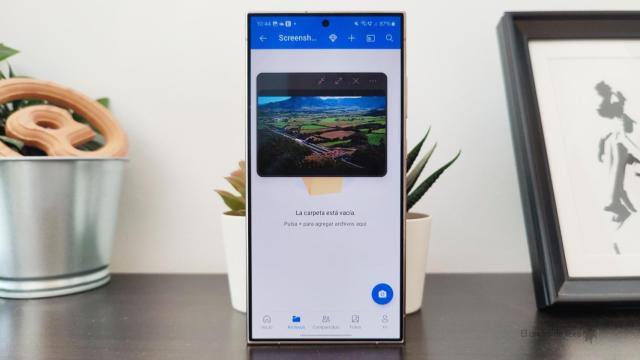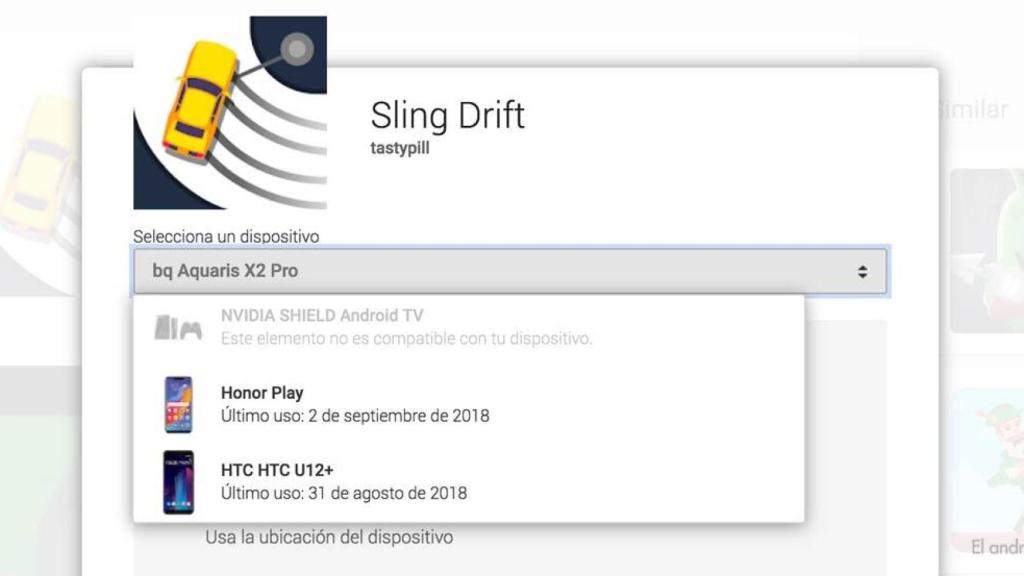
Cómo cambiar el nombre de tu móvil para identificarlo en la Google Play
Cómo cambiar el nombre de tu móvil para identificarlo en la Google Play
¿Tienes varios móviles y no te aclaras a la hora de instalar aplicaciones desde la Google Play? Te enseñamos a cambiarles el nombre.
5 septiembre, 2018 09:10El problema del que te hablamos es un inconveniente para todos los que tenemos varios dispositivos Android registrados en la Google Play. En el caso de que tengas solo uno la tienda solo te mostrará ese a la hora de instalarle aplicaciones, pero este sencillo gesto puede dificultarse cuando acostumbras a utilizar varios móviles, tablets, dispositivos de televisión… Sobre todo cuando la Google Play registra la denominación de producto y no el nombre del dispositivo.
Cada vez que registras un nuevo Android con tu cuenta, y este es compatible con los servicios de Google Play, el dispositivo se suma a la lista de aparatos disponibles para instalar aplicaciones. Si las instalas desde el propio dispositivo no hay mayor problema, los inconvenientes vienen al instalarlas desde un navegador, algo muy cómodo cuando conoces el nombre concreto.
Prueba a abrir la Google Play en tu navegador (mejor de escritorio), entra en una aplicación y dale a instalar. ¿Cuántos dispositivos aptos te aparecen? ¿Reconoces el nombre de todos? Pues vamos a solucionarlo.
Personaliza el nombre de tus dispositivos Android para reconocerlos en la Google Play
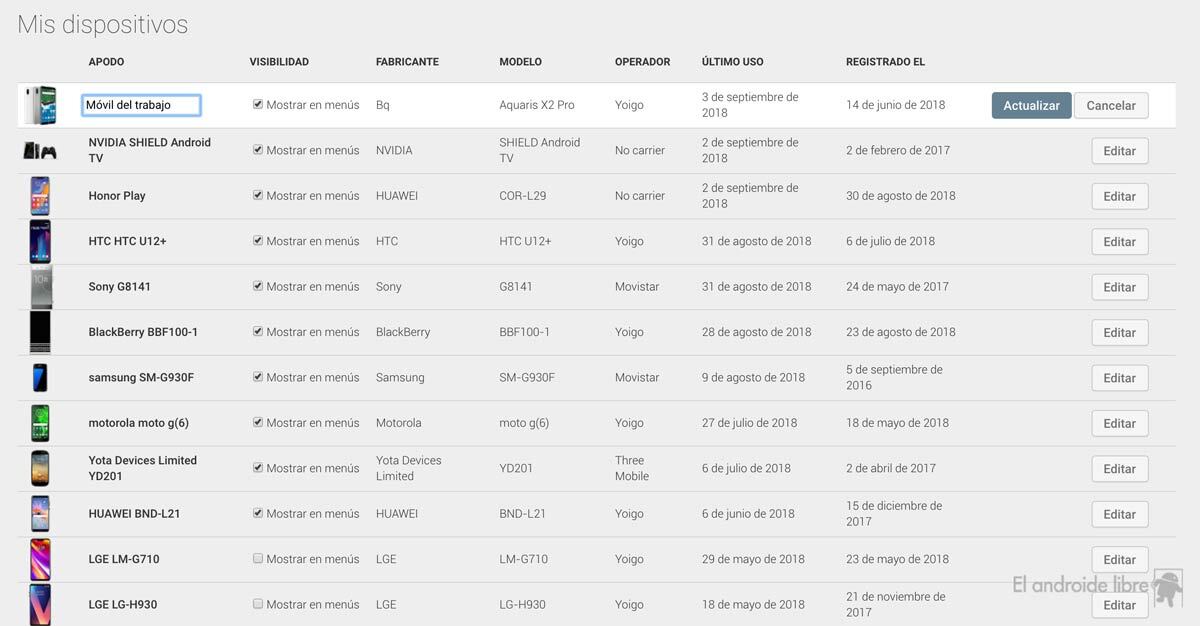
Como decíamos, la tienda de Android no siempre registra el nombre del teléfono, tablet y cualquier otro dispositivo que tengas, por lo que en ocasiones aparecen denominaciones que no reconoces a simple vista. Esto es especialmente notorio cuando tienes más de un móvil de la misma marca, por ejemplo. ¿Cuántas veces habrás enviado la aplicación a un móvil y resulta que terminó instálandose en otro?
Resulta muy sencillo cambiar el nombre de los móviles que tenemos registrados en la Google Play. El proceso es el siguiente:
- Accede a la Google Play desde un navegador web utilizando este enlace. Lo más cómodo es entrar desde un ordenador.
- Verás toda la lista de dispositivos conectados a la Google Play, tanto los recientes como los más antiguos.
- Para cambiar el nombre de cada dispositivo solo debes pulsar en «Editar«, a la derecha de cada línea.
- Al pulsar en «Editar» la Google Play te dejará poner el nombre que desees. Lo mejor es que lo rebautices con una descripción que reconozcas a simple vista (móvil del trabajo, el nombre del teléfono, «Móvil de mamá» si tienes integrados otros smartphones en tu cuenta…).
De esta manera tan sencilla podrás cambiarle el nombre a todos tus Android para que en la Google Play aparezcan de forma reconocible. Como extra, puedes elegir qué dispositivos aparecerá en la lista marcándolos o desmarcándolos de la columna «Visibilidad«. Eso sí, no resulta posible eliminar los antiguos dispositivos de tu cuenta de Google, solo hacer que no aparezcan en la lista.